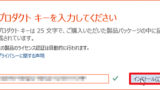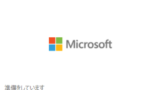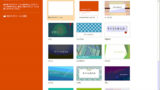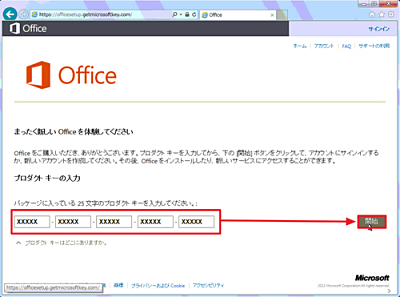
Office 2013 をダウンロードしてインストールする方法です。ここでは、PowerPoint 2013 をダウンロードしてインストールする例を記載します。
プリインストールされた Office 2013 を使えるようにする方法については、次のサポート記事をご参照ください:
ダウンロードとインストール
プロダクト キーの入力
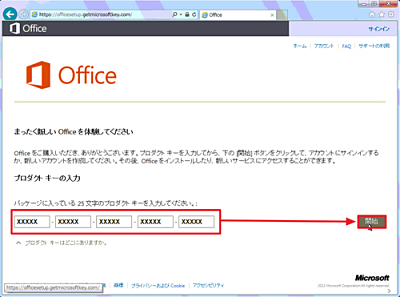
以下にアクセスしてプロダクト キーを入力し、[開始]をクリックします。
※その他のダウンロードについては、ページ下部の「参考」の項をご参照ください
プロダクト キーを確認する方法については、次のサポート記事をご参照ください:
Microsoft アカウントにサインイン
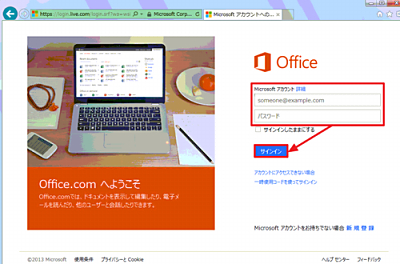
「Microsoft アカウント」にサインインします。
※Microsoft アカウントを持っていない場合には、[新規登録]をクリックしてアカウントを新規作成します
ダウンロード

ダウンロードする製品を確認し、[インストール]をクリックします。
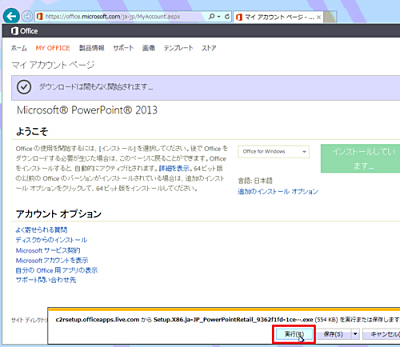
[実行]をクリックします。
インストール
インストールについては、Office 2013 と共通しますので、次のサポート記事をご参照ください:
確認
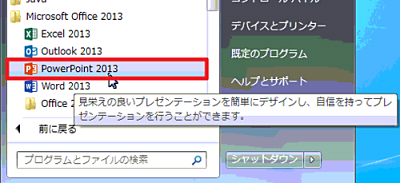
[スタート]-[Microsoft Office 2013]-[PowerPoint 2013]をクリックします。
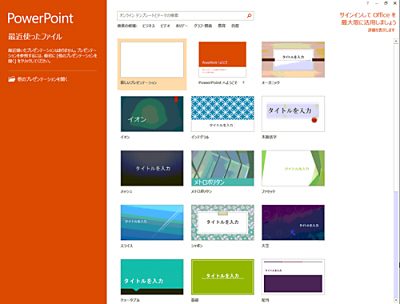
PowerPoint 2013 が起動したことを確認します。
参考
一般的なダウンロード
- Microsoft Office 2013 Home and Student
https://officeredir.microsoft.com/r/rlidO15C2RMediaDownload?p1=db&p2=ja-JP&p3=HomeStudentRetail - Microsoft Office 2013 Personal
https://officeredir.microsoft.com/r/rlidO15C2RMediaDownload?p1=db&p2=ja-JP&p3=PersonalRetail - Microsoft Office 2013 Home and Business
https://officeredir.microsoft.com/r/rlidO15C2RMediaDownload?p1=db&p2=ja-JP&p3=HomeBusinessRetail - Microsoft Office 2013 Professional
https://officeredir.microsoft.com/r/rlidO15C2RMediaDownload?p1=db&p2=ja-JP&p3=ProfessionalRetail
個別のダウンロード
- Microsoft Word 2013
https://officeredir.microsoft.com/r/rlidO15C2RMediaDownload?p1=db&p2=ja-JP&p3=WordRetail - Microsoft Excel 2013
https://officeredir.microsoft.com/r/rlidO15C2RMediaDownload?p1=db&p2=ja-JP&p3=ExcelRetail - Microsoft PowerPoint 2013
https://officeredir.microsoft.com/r/rlidO15C2RMediaDownload?p1=db&p2=ja-JP&p3=PowerPointRetail - Microsoft OneNote 2013
https://officeredir.microsoft.com/r/rlidO15C2RMediaDownload?p1=db&p2=ja-JP&p3=OneNoteRetail - Microsoft Outlook 2013
https://officeredir.microsoft.com/r/rlidO15C2RMediaDownload?p1=db&p2=ja-JP&p3=OutlookRetail - Microsoft Publisher 2013
https://officeredir.microsoft.com/r/rlidO15C2RMediaDownload?p1=db&p2=ja-JP&p3=PublisherRetail - Microsoft Access 2013
https://officeredir.microsoft.com/r/rlidO15C2RMediaDownload?p1=db&p2=ja-JP&p3=AccessRetail - Microsoft Project Standard 2013
https://officeredir.microsoft.com/r/rlidO15C2RMediaDownload?p1=db&p2=ja-JP&p3=ProjectStdRetail - Microsoft Project Professional 2013
https://officeredir.microsoft.com/r/rlidO15C2RMediaDownload?p1=db&p2=ja-JP&p3=ProjectProRetail - Microsoft Visio Standard 2013
https://officeredir.microsoft.com/r/rlidO15C2RMediaDownload?p1=db&p2=ja-JP&p3=VisioStdRetail - Microsoft Visio Professional 2013
https://officeredir.microsoft.com/r/rlidO15C2RMediaDownload?p1=db&p2=ja-JP&p3=VisioProRetail
関連
Office 2016 をダウンロードしてインストールする方法については、次のサポート記事をご参照ください:
Office 2016 をダウンロードしてインストールする方法については、次のサポート記事をご参照ください:
その他の Office のインストール方法については、次のサポート記事をご参照ください:
注意
- 本操作例は、Microsoft PowerPoint 2013 をダウンロードしてインストールする手順です
スポンサードリンク